次の手順では、MotionBuilder シーンを準備し、このチュートリアルを開始するのに必要なファイルを開いて保存します。
シーンを準備するには:
- メニュー バーから、File
 New を選択します。
New を選択します。 空の 3D シーンが作成されます。
- メニュー バーから、Layout
 Editing を選択します。
Editing を選択します。 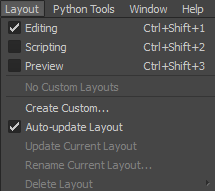
Layout オプション
注: 既定のレイアウトは Editing に設定されています。Editing レイアウトには、このチュートリアルを完了するために必要なすべてのユーザ インタフェースが表示されます。
- Resources ウィンドウの Asset Browser で Tutorials フォルダをクリックします。
Tutorials フォルダの内容が、表示ペインにサムネイルで表示されます(既定)。
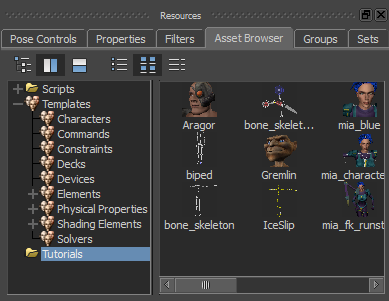
サムネイルで表示されるチュートリアルのアセット
- Asset Browser の表示ペインで、mia_blue アセット(mia_blue.fbx ファイル)をクリックし、Viewer ウィンドウにそのアセットをドラッグします。
FBX Open コンテキスト メニューが表示されます。
- FBX Open
 <No Animation> を選択します。
<No Animation> を選択します。 
Viewer ウィンドウに、Mia という名前のモデルが T-スタンスで表示されます。
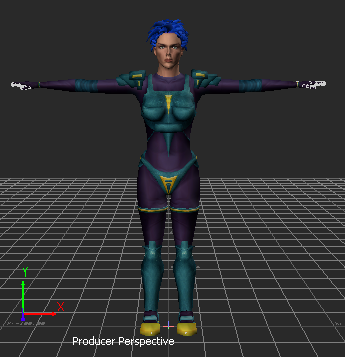
T-スタンスの Mia
注: このモデルは Autodesk Maya で作成されたもので、ボーンには MotionBuilder のマッピング リストにあるボーンの命名規則に従って名前が付けられています。 - メニュー バーから、File
 Save As を選択します。
Save As を選択します。 Save File ウィンドウが表示されます。
- ファイルを保存するフォルダ(既定の MotionBuilder Tutorials フォルダ以外)に移動し、Save をクリックします。
Save Options ダイアログ ボックスが表示されます。
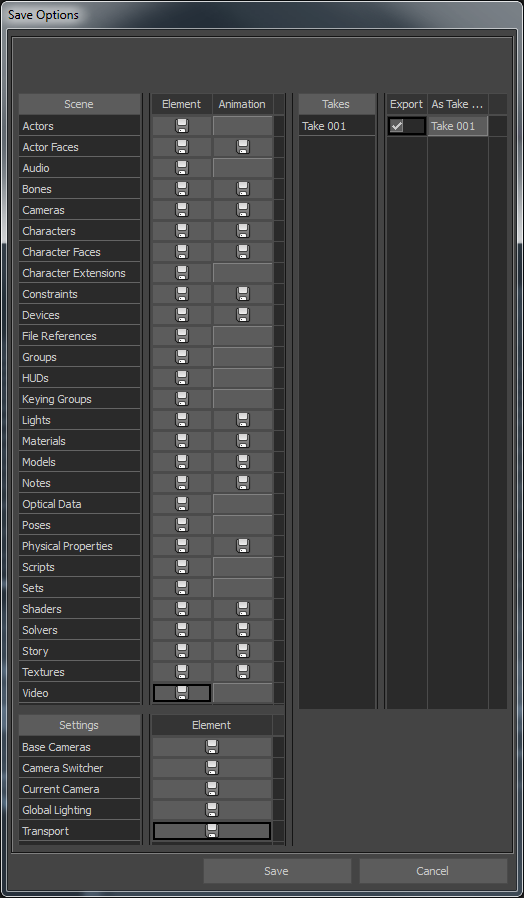
Save Options
- Save をクリックします。
既定の MotionBuilder Tutorials ディレクトリ以外のディレクトリにファイルを保存することで、元の .fbx ファイルが上書きされません。